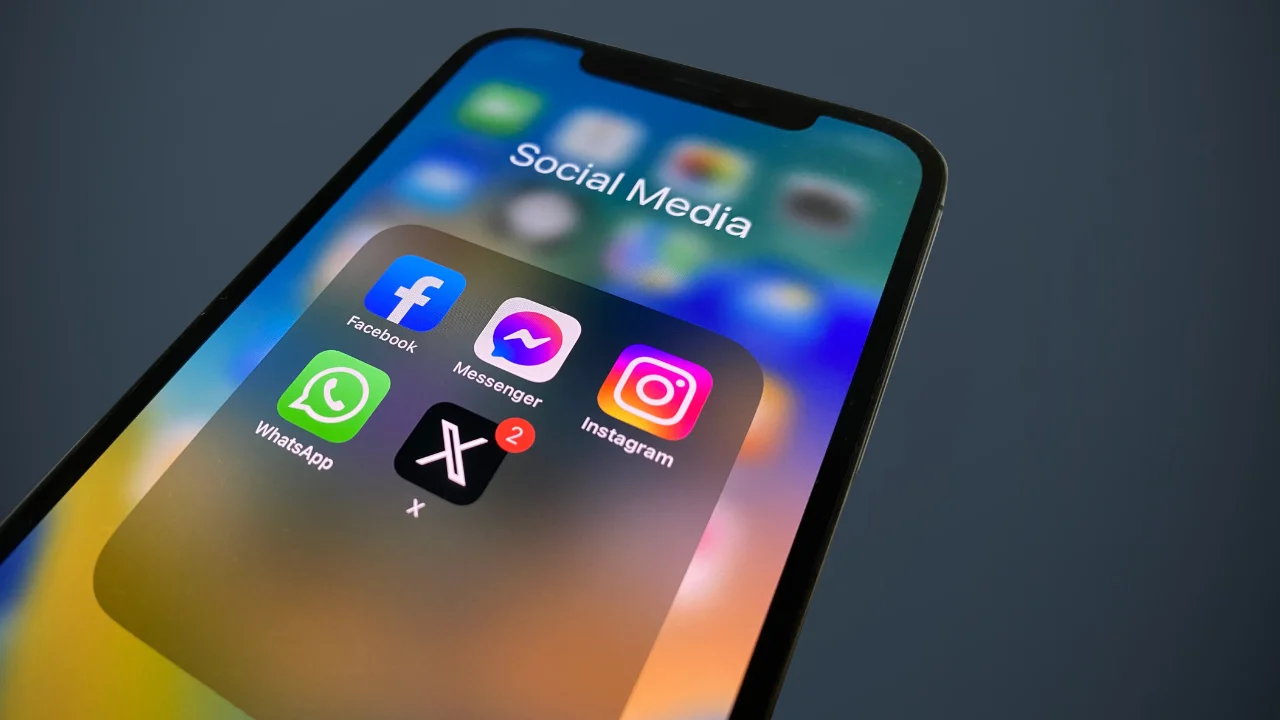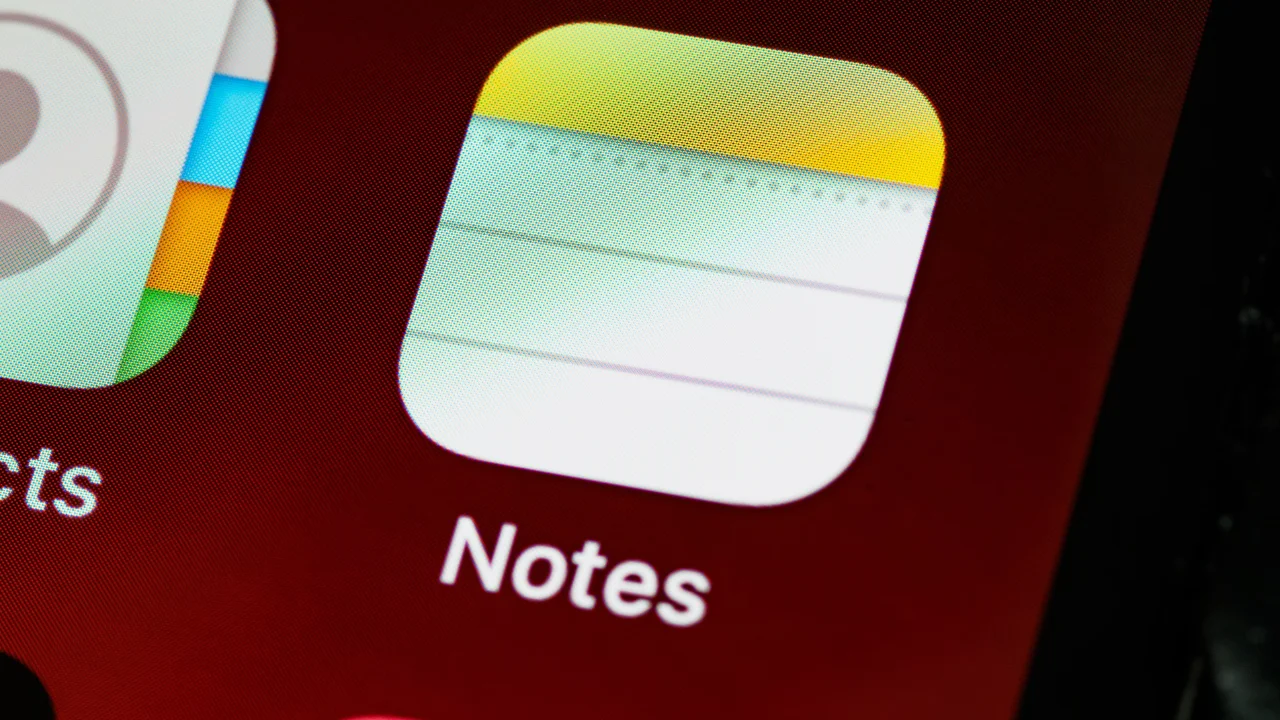携帯電話はますます近代化され、ユーザーの生活をより便利にするツールを多く提供しており、テクノロジーは今や手のひらの中にあります。現在最も人気のあるツールの 1 つは、リアルタイムでメッセージを交換できる WhatsApp アプリケーションですが、WhatsApp にパスワードを設定して会話を保護する方法があることをご存知ですか?
はい、WhatsApp にパスワードを設定してプライバシーを安全に保つことは可能です。そこで、Android、iOS、さらにはPCでも、パスワードを設定するための詳細な手順をお教えします。 WhatsApp を素早く簡単に保護する方法を以下でご確認ください。
AndroidでWhatsAppにパスワードを設定する方法
WhatsAppにパスワードを設定するのは非常に簡単です。 Android デバイスをお持ちの場合は、次の手順に従ってください。
- ステップ 1: WhatsApp を開き、画面の左上隅にある 3 つのドットで表されるメニューをタップします。
- ステップ 2: 「設定」オプションを選択してプロセスを続行します。
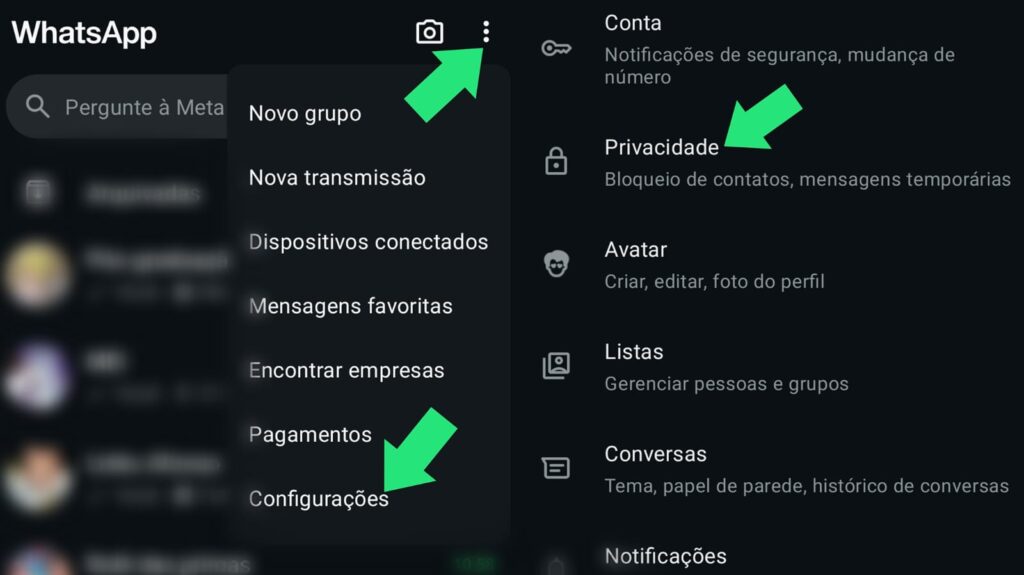
- ステップ3:「プライバシー」というオプションを探して選択します。
- ステップ 4: 「指紋ロック」オプションが見つかるまで下にスクロールします。
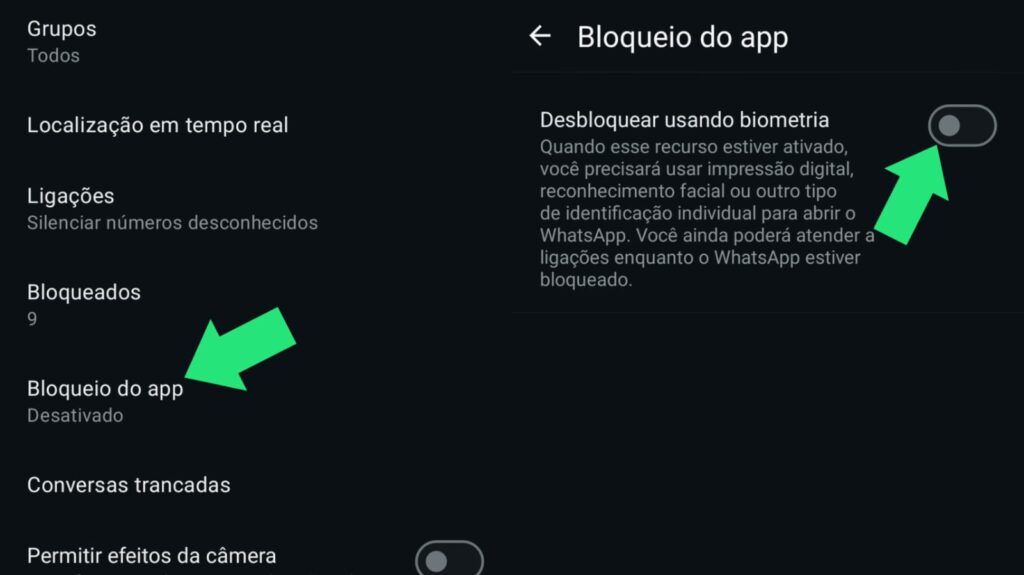
- ステップ 5: 指紋ロック解除オプションを有効にし、センサーに生体認証を登録します。
- ステップ 6: 完了!希望するブロック時間を選択するだけで、会話が保護されます。
iPhoneでWhatsAppにパスワードを設定する方法
iPhone の WhatsApp にパスワードを設定する方法は少し異なります。デバイスには、それぞれ顔認証と生体認証の Face ID または Touch ID のオプションが用意されているからです。ただし、WhatsApp にパスワードを設定するプロセスは常に同じです。以下を参照してください。
- ステップ 1: WhatsApp を開き、画面の左上隅にある 3 つのドットで表されるメニューをタップします。
- ステップ 2: 「設定」オプションを選択してプロセスを続行します。
- ステップ3:「プライバシー」というオプションを探して選択します。
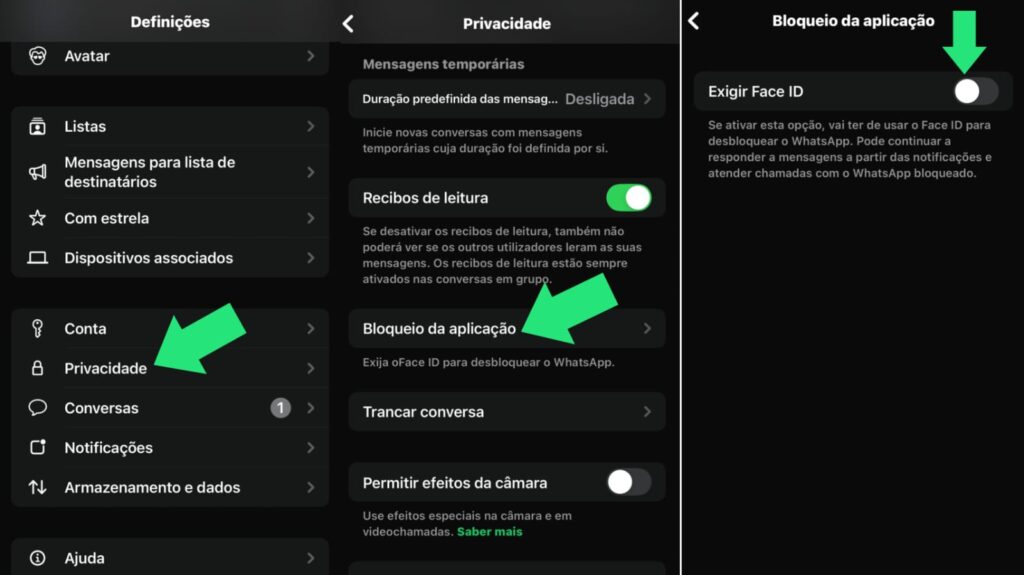
- ステップ 4: 「指紋ロック」オプションが見つかるまで下にスクロールします。
- ステップ 5: ロックを選択すると、デバイスは Face ID または Touch ID を提案します。興味のあるものを選択し、セキュリティ機能を有効にします。
- ステップ 6: 完了!希望するブロック時間を選択するだけで、会話が保護されます。
PCでWhatsAppにパスワードを設定する方法
残念ながら、WhatsApp Web では、PC 経由の会話を保護できる公式オプションはまだ提供されていません。ただし、アプリによって認識されないにもかかわらず、この機能を実行するための優れた代替手段となる拡張機能がいくつかあります。一例として、WA Web Plus は次のように使用できます。
- ステップ1:WA Web Plusのログインページにアクセスします。 ここ;
- ステップ2:「Chromeで使用する」オプションを選択します。
- ステップ 3: コンピューターで WhatsApp Web を開き、拡張機能オプションを選択します。
- ステップ4:「画面ロックを有効にする」オプションを選択します。
- ステップ 5: サーバーによってパスワードが要求されます。パスワードを選択して入力するだけで機能が有効になります。
結論
上記のように、WhatsApp にパスワードを設定するのは、手元にあるデバイスに関係なく、非常に簡単な作業です。これは、メッセージを保護するだけでなく、プライバシーを確保し、会話を安全に保ちたいユーザーにとっても最適なオプションです。この機能を求める理由に関係なく、上記のガイドに従ってアプリ全体をブロックしてください。
テクノロジーやアプリに関するヒントがお好きなら、こちらの記事もご覧ください。 知っておくべき WhatsApp に関する 9 つの興味深い事実!